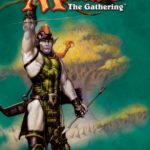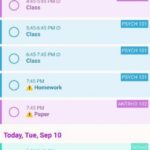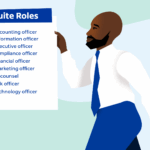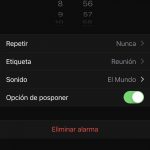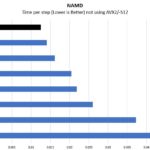La Asociación de Lenguas Modernas es una organización que se encarga de desarrollar el formato MLA, también conocido como estilo MLA. Esto fue desarrollado como un medio para que los investigadores, estudiantes, académicos usen una forma uniforme para dar formato a los trabajos y asignaciones. Muchos educadores y establecimientos requieren que los documentos sigan las pautas de MLA ya que es uniforme y fácil de usar.
Dado que Word es el procesador de textos más popular, que permite crear cartas, documentos y currículos, es probable que no sepas cómo dar formato a los documentos que cumplen con los estándares de MLA.
Nota: Todas las medidas y tamaños que se indican a continuación han sido establecidos por la MLA, por lo que para que sus documentos se ajusten, debe elegir las mismas medidas y tamaños que se indican a continuación.
Creando el formato MLA
Fuente
1. Ve a la tabla de Home en Word.
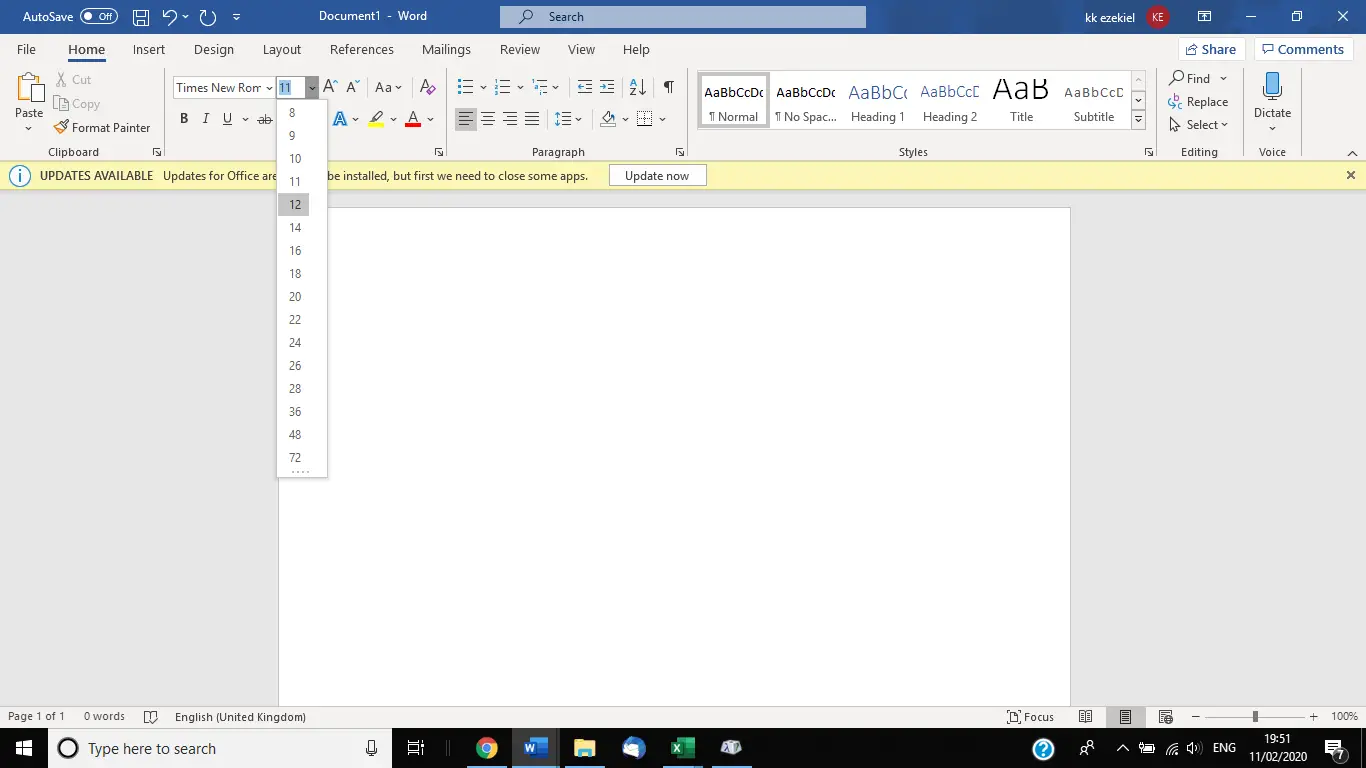
2. Selecciona el menú desplegable y elige 12 .
3. Selecciona la fuente y elige Times New Roman .
Cabecera
Un encabezado debe contener su apellido y un número de página ½ a pulgadas de la esquina superior derecha de cada página del documento.
1. Ir a Inserción ; Número de página ; Principio de página .
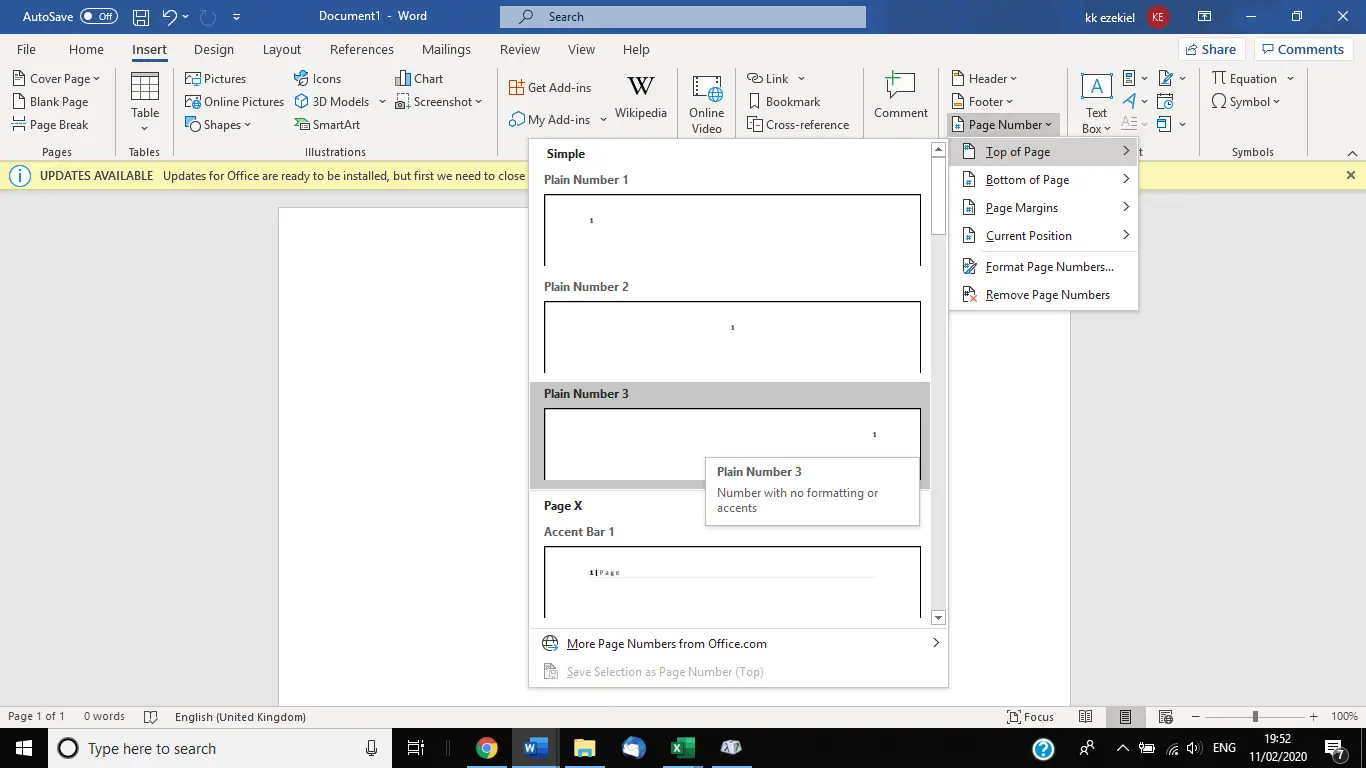
2. Selecciona Número 3 en la parte inferior.
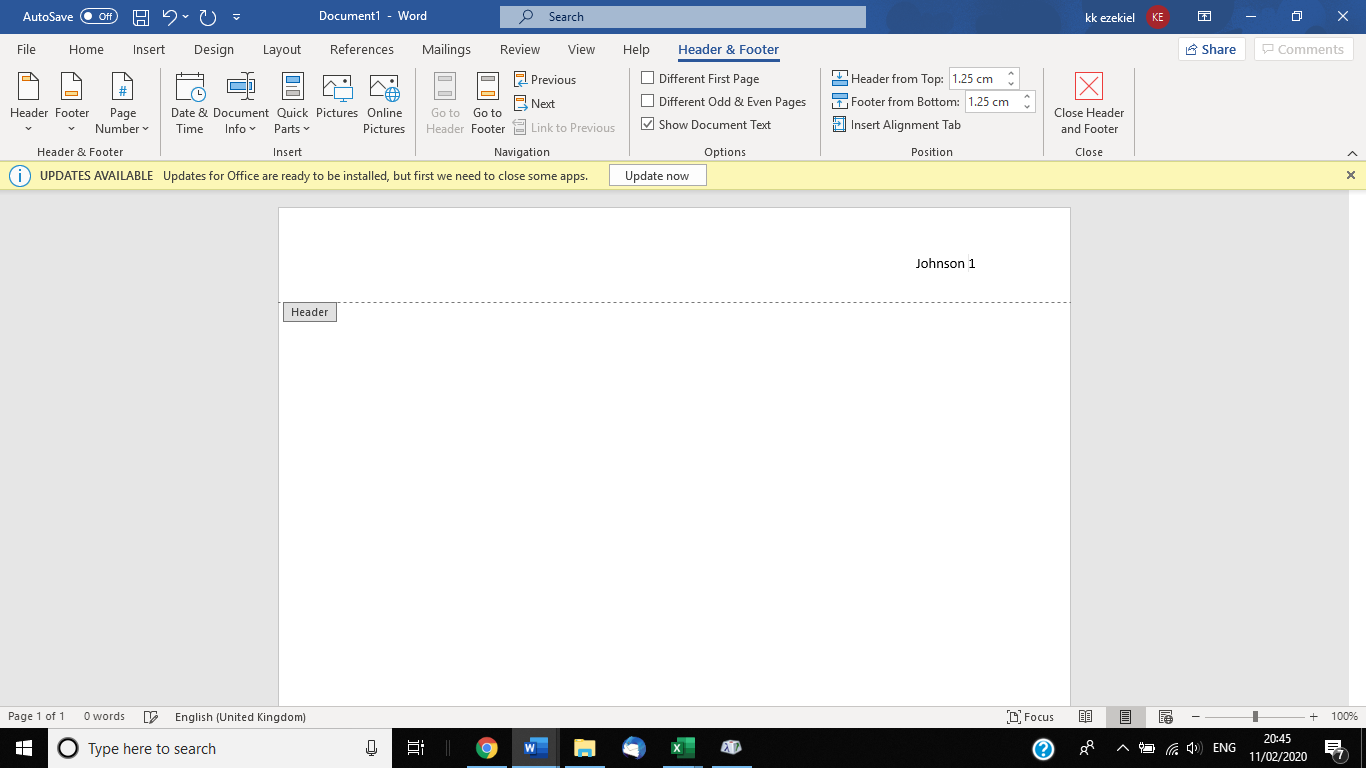
3. Presione la flecha izquierda para ir a la izquierda del número de página insertado y escriba su apellido.
4. Presione la barra espaciadora uno para crear un espacio entre su apellido y el número de página.
Nota: Asegúrate de que todos los textos aquí están en Times New Roman con una fuente de 12.
Márgenes
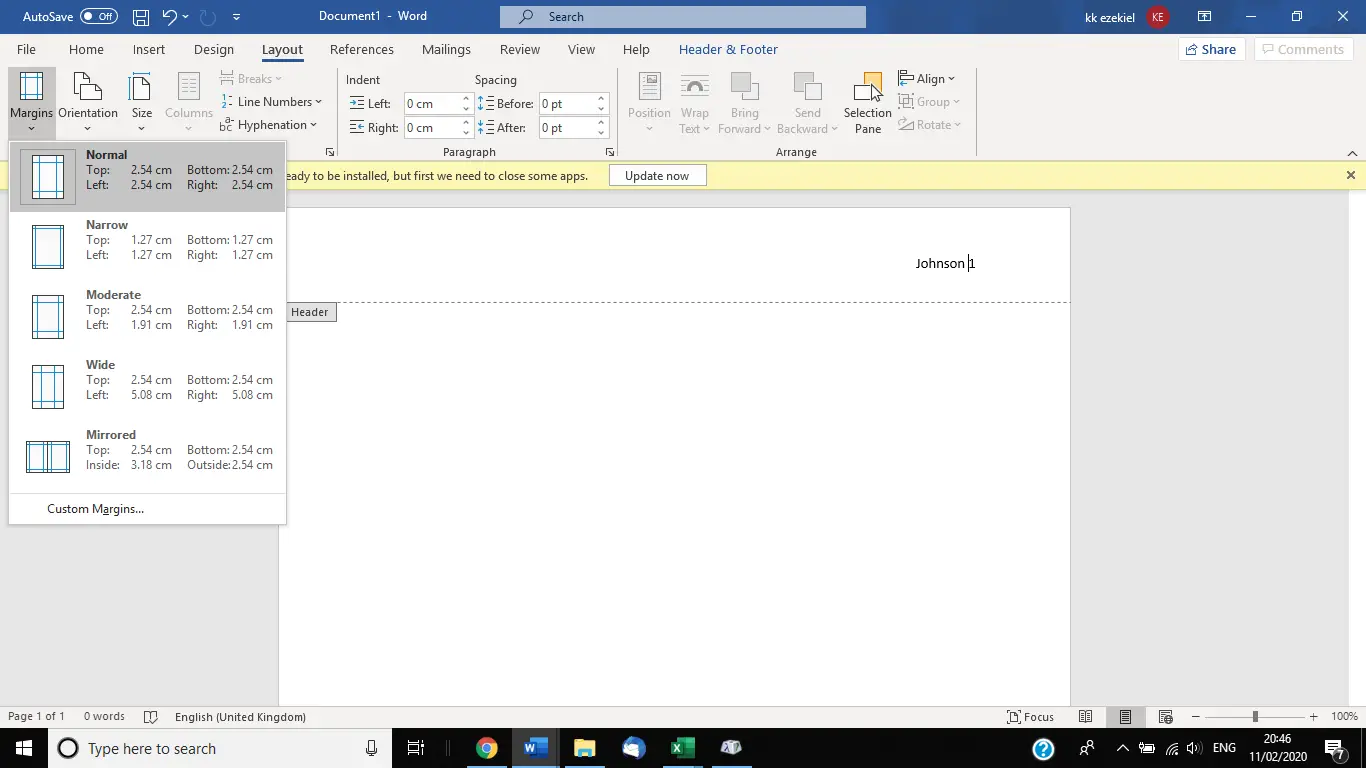
1. Ir a Disposición ; Márgenes ; Normal .
2. Los márgenes se ajustarán automáticamente a 1 pulgada arriba, abajo, izquierda y derecha.
A doble espacio
1. Ir a Inicio .
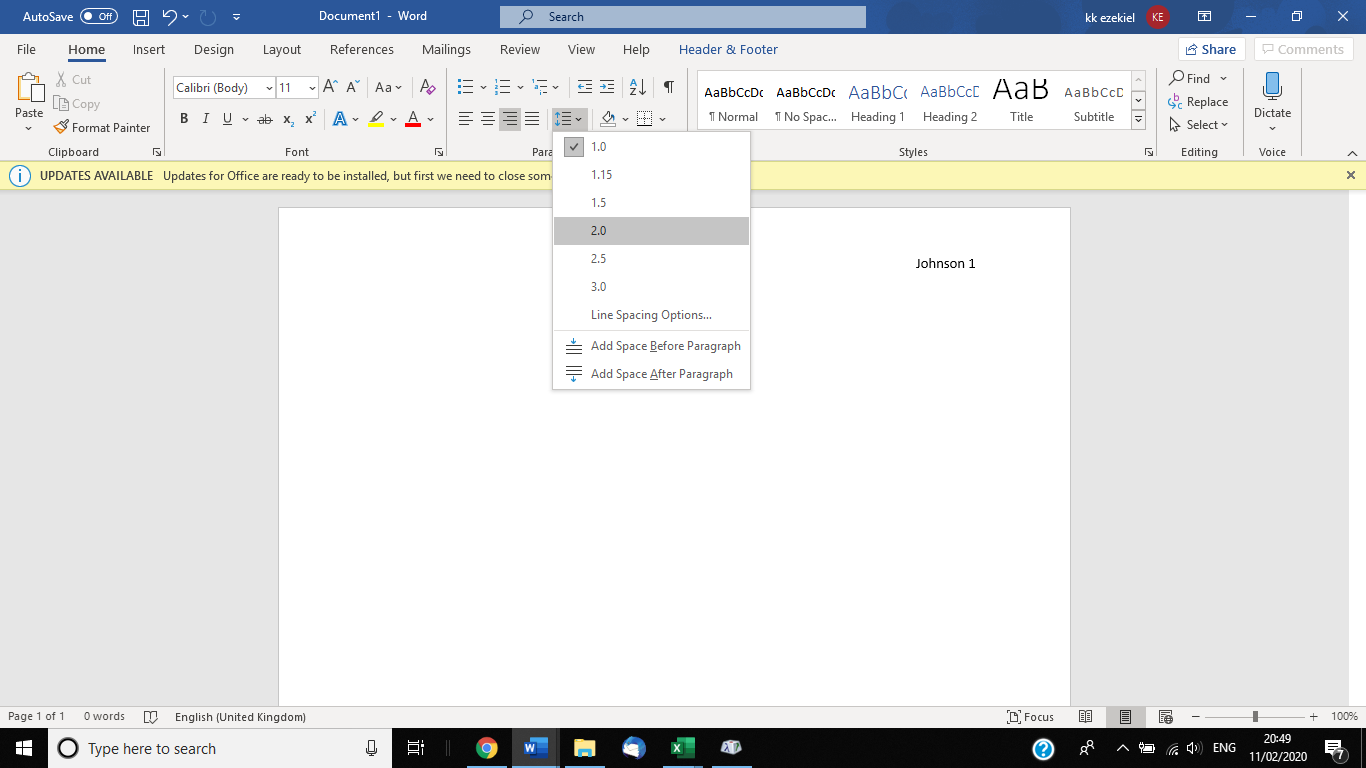
2. Selecciona el botón Espaciado de línea y párrafo .
3. Selecciona 2.0 .
Información de la primera página
1. Escriba su nombre completo y pulse Intro.
2. Escriba el nombre de su profesor y pulse Intro.
3. Escriba el título de su curso y pulse Intro.
4. Escriba la fecha de vencimiento de la asignación y pulse Intro.
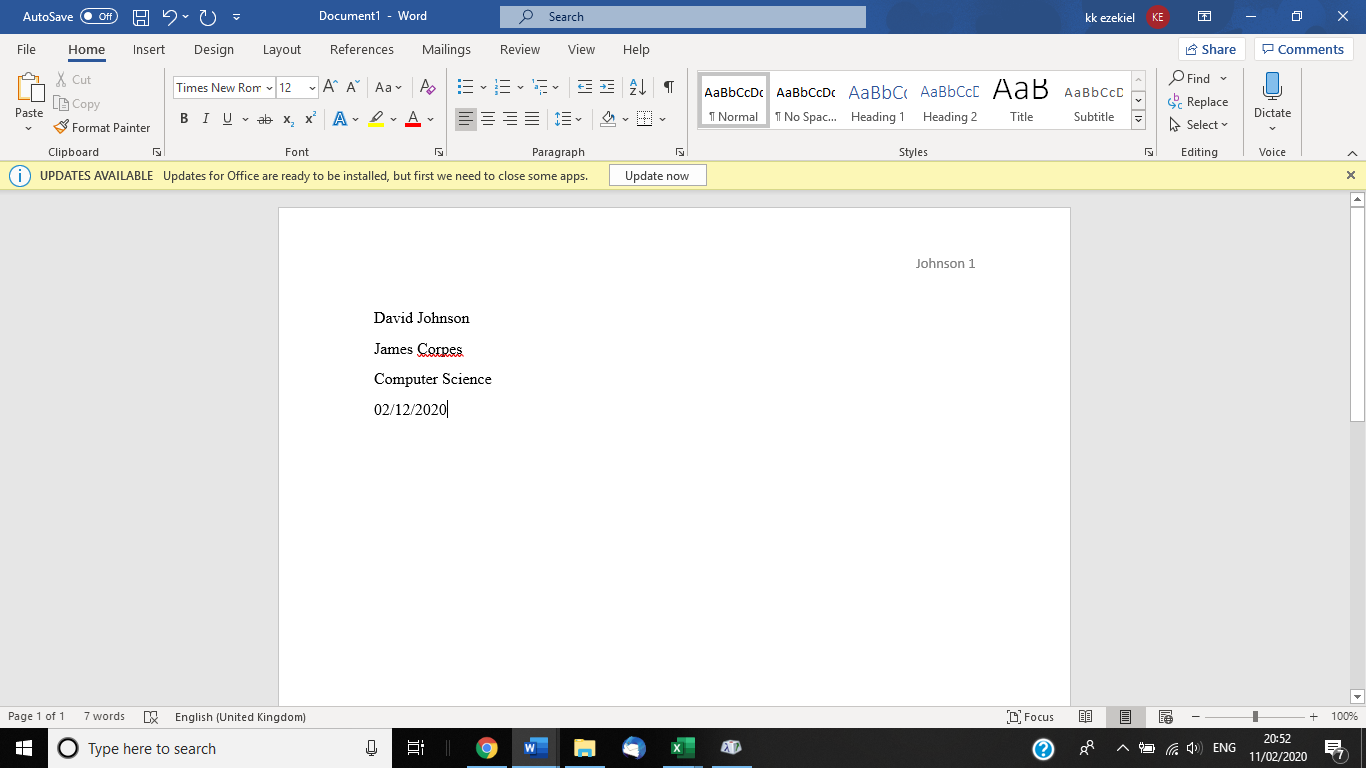
5. En Inicio, seleccione el Centro de Alineación.
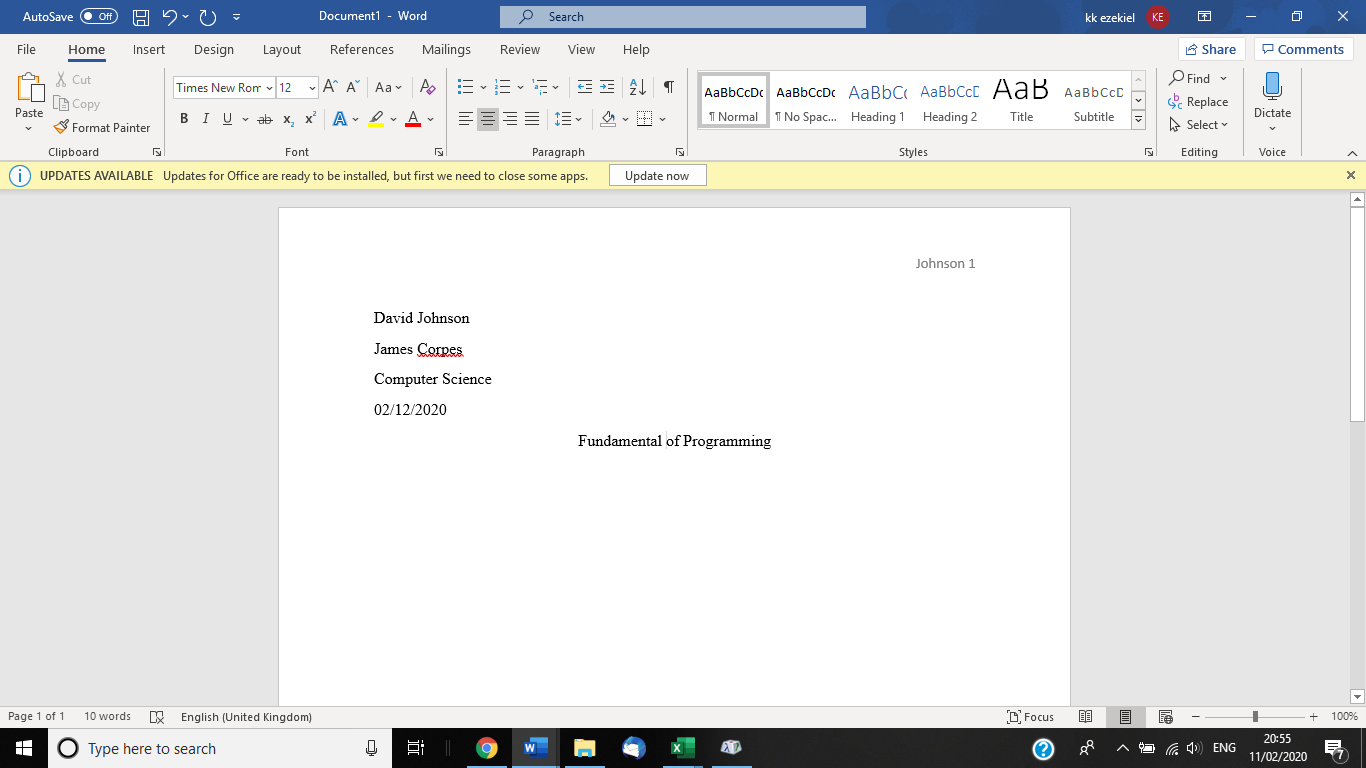
6. Con la alineación en el centro, escribe el título de la tarea, mientras que la primera letra de todas las palabras principales se escribe en mayúsculas y no se marca el punto final del título. Presione Enter.
7. En Inicio, seleccione Alinear a la izquierda .
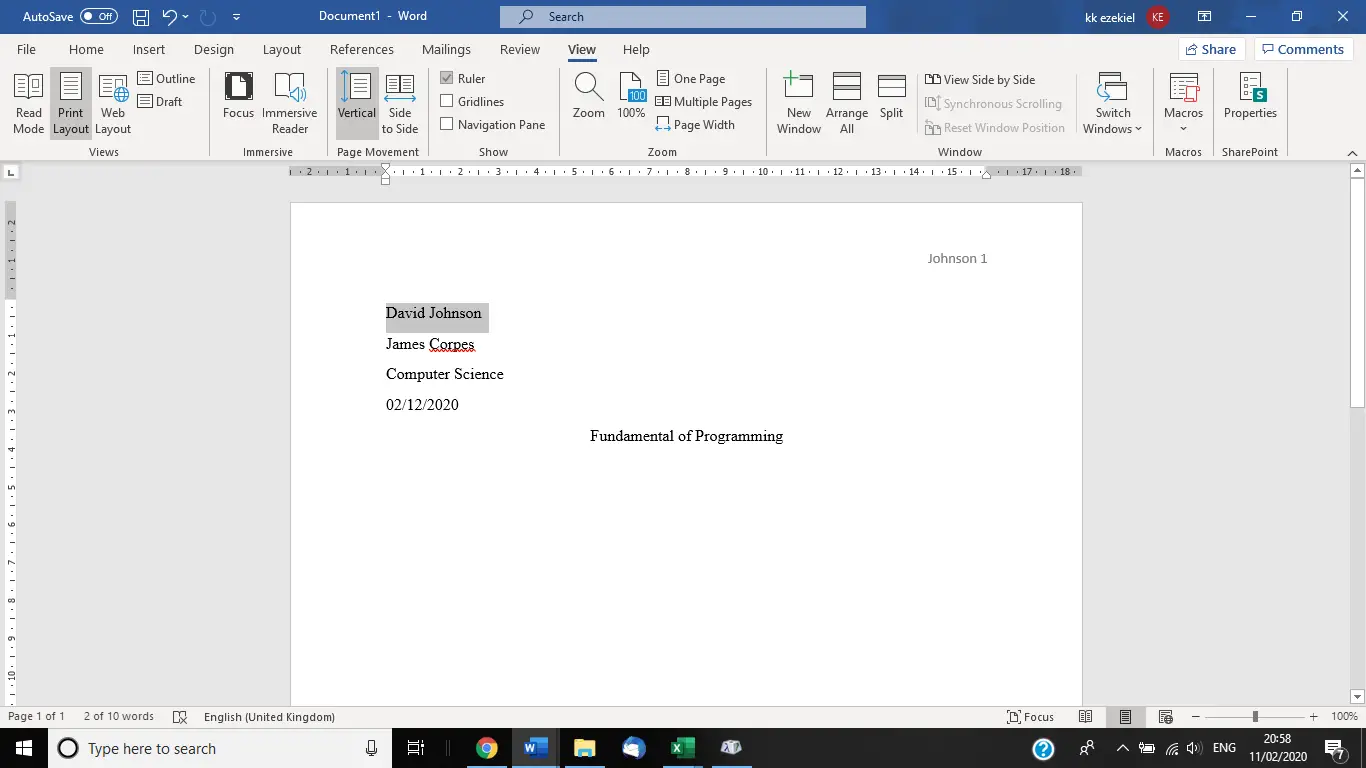
8. Ve a Ver y asegúrate de que Regla está marcada.
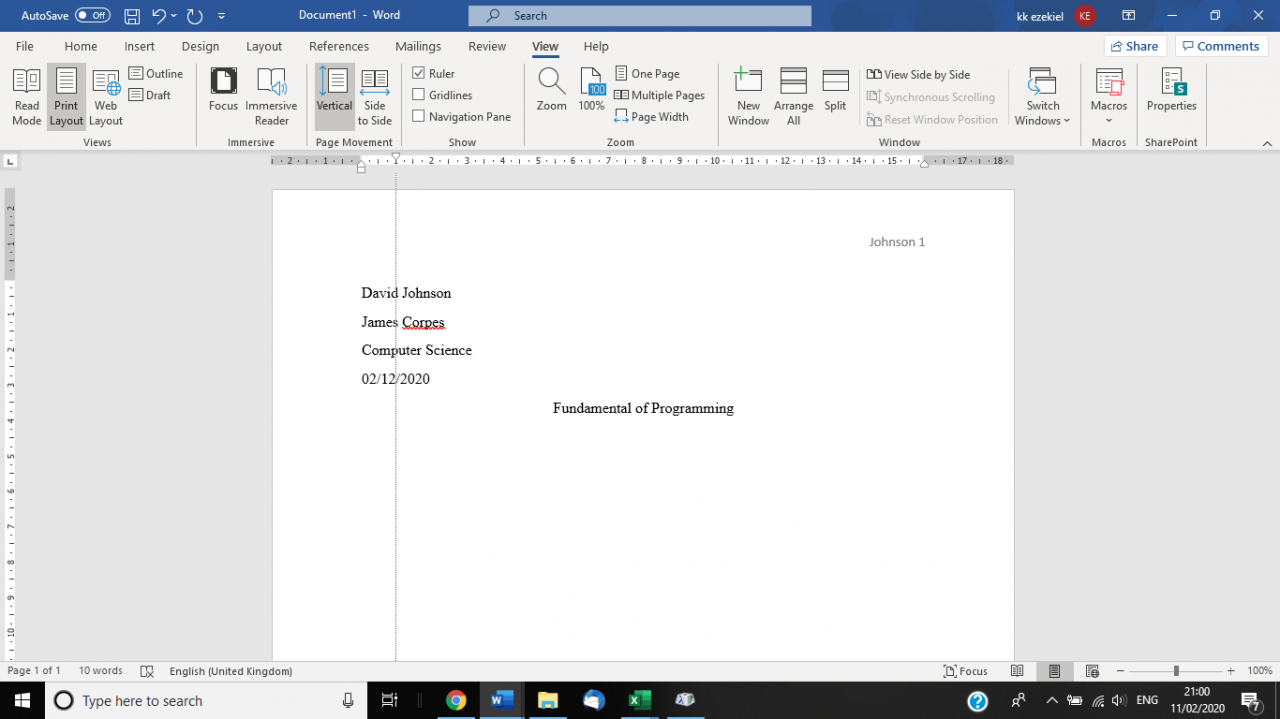
9. Selecciona la tecla Tab y la sangría ½ pulgadas para comenzar tu primer párrafo.
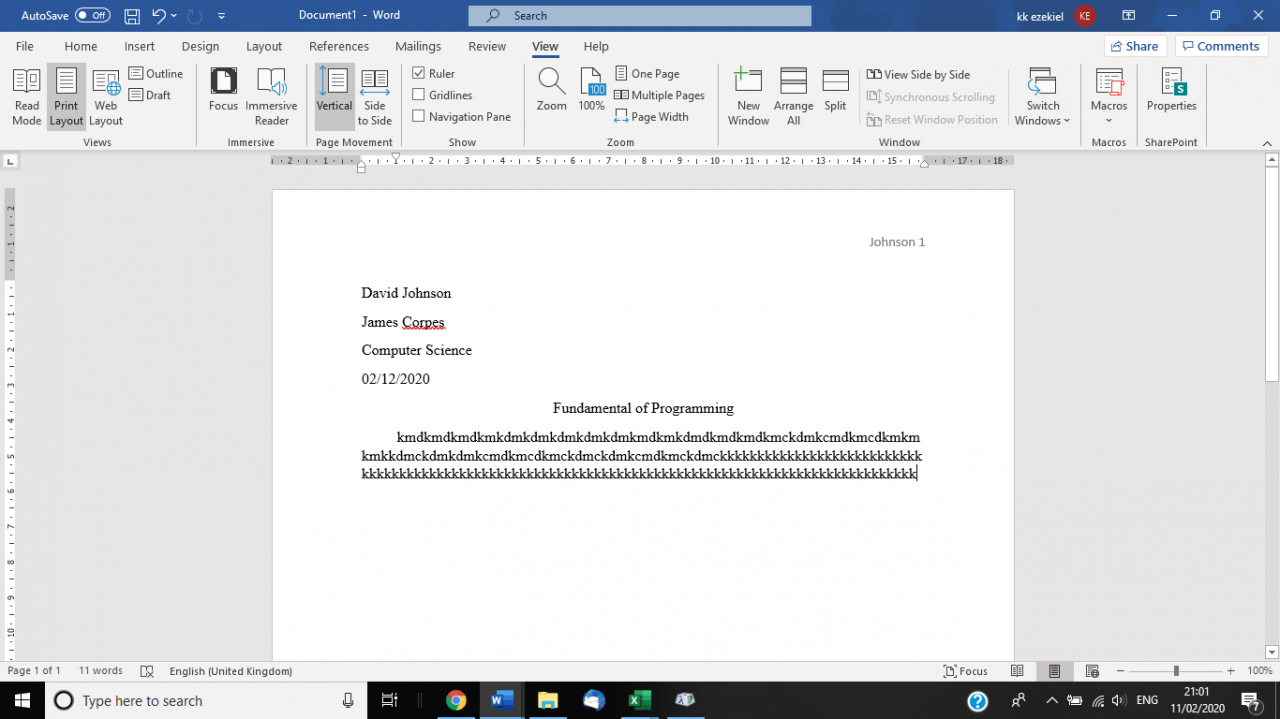
Nota: Sólo la primera línea del párrafo debe ser sangrada por ½ una pulgada.